编写代码文档¶
本文简要介绍了 espressif/esp-idf 项目库采用的文件风格以及如何在项目库中添加新文件。
概述¶
在项目库内编写代码文档时,请遵循 Doxygen 代码注释风格。要采用这一风格,您可以将 @param 等特殊命令插入到标准注释块中,比如:
/**
* @param ratio this is oxygen to air ratio
*/
Doxygen 会解析代码,提取命令和后续文本,生成代码文档。
注释块通常包含对功能的记述,如下所示。
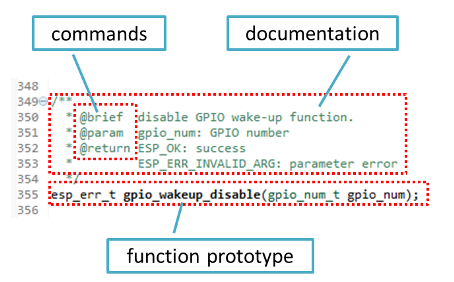
Doxygen 支持多种排版风格,对于文档中可以包含的细节非常灵活。请参考数据丰富、条理清晰的 Doxygen 手册 熟悉 Doxygen 特性。
为什么需要 Doxygen?¶
使用 Doxygen 的最终目的是确保所有代码编写风格一致,以便在代码变更时使用 Sphinx 和 Breathe 等工具协助筹备、自动更新 API 文档。
使用这类工具时,上文代码渲染后呈现效果如下:
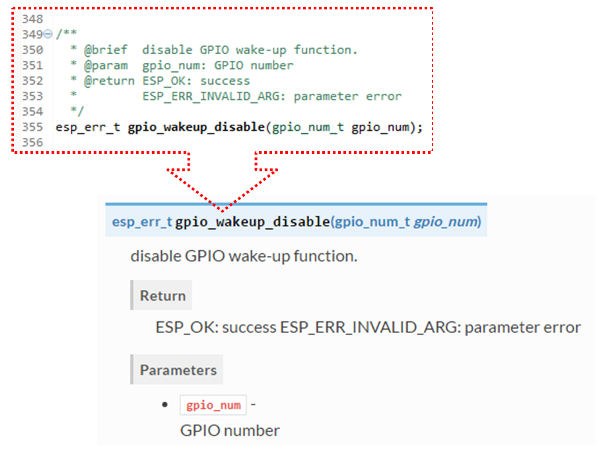
尝试一下!¶
在本项目库编写代码文档时,请遵守下列准则。
写明代码的基本内容:函数、结构、类型定义、枚举、宏等。请详细说明代码的用途、功能和限制,因为在阅读他人的文档时你也想看到这些信息。
函数文档需简述该函数的功能,并解释输入参数和返回值的含义。
请不要在参数或除空格外的其他字符前面添加数据类型。所有空格和换行符都会压缩为一个空格。如需换行,请执行换行操作两次。
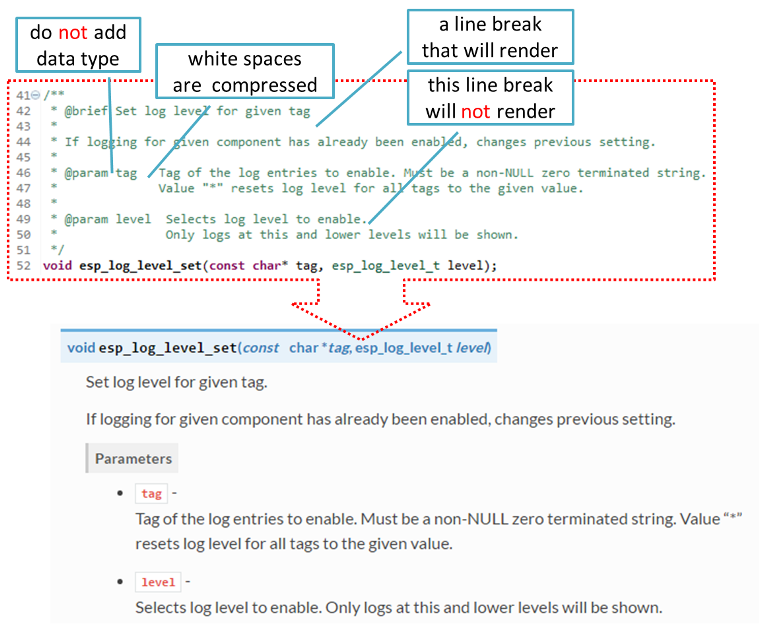
如果函数没有输入参数或返回值,请跳过
@param或@return。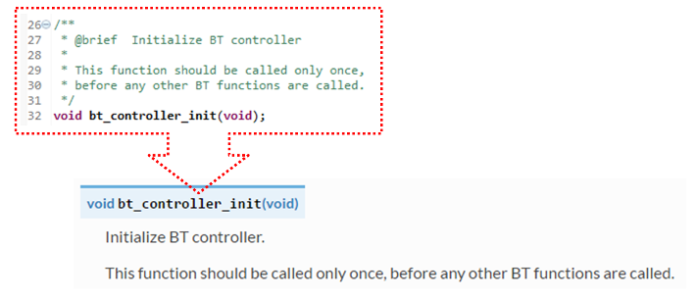
为
define、struct和enum的成员编写文档时,请在每一项后添加注释,如下所示。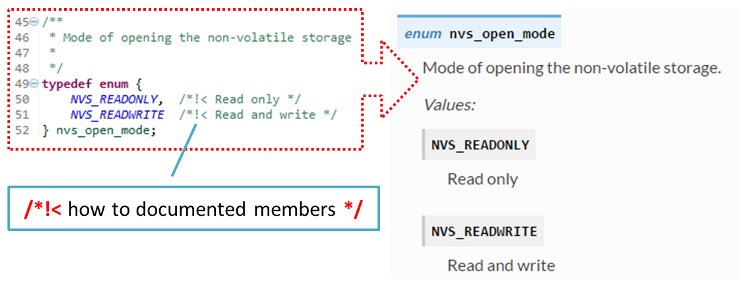
请在命令后换行(如下文中的
@return),呈现排版精美的列表。* * @return * - ESP_OK if erase operation was successful * - ESP_ERR_NVS_INVALID_HANDLE if handle has been closed or is NULL * - ESP_ERR_NVS_READ_ONLY if handle was opened as read only * - ESP_ERR_NVS_NOT_FOUND if the requested key doesn't exist * - other error codes from the underlying storage driver *
头文件的功能概览和库文件应当存在同一个项目库之下,放入单独的
README.rst文件。如果目录下包含不同 API 的头文件,应将文件命名为apiname-readme.rst。
进阶¶
以下小贴士可以帮助你进一步提高文档质量,增强可读性。
添加代码片段举例说明。请在片段前后添加
@code{c}和@endcode命令。* * @code{c} * // Example of using nvs_get_i32: * int32_t max_buffer_size = 4096; // default value * esp_err_t err = nvs_get_i32(my_handle, "max_buffer_size", &max_buffer_size); * assert(err == ESP_OK || err == ESP_ERR_NVS_NOT_FOUND); * // if ESP_ERR_NVS_NOT_FOUND was returned, max_buffer_size will still * // have its default value. * @endcode *
代码片段应放入所介绍功能的注释块中。
使用
@attention或@note命令高亮显示重要信息。* * @attention * 1. This API only impact WIFI_MODE_STA or WIFI_MODE_APSTA mode * 2. If the ESP32 is connected to an AP, call esp_wifi_disconnect to disconnect. *
上述例子介绍了如何使用编号列表。
给相似的函数编写文档时,可在前后使用
/**@{*/和/**@}*/标记命令。/**@{*/ /** * @brief common description of similar functions * */ void first_similar_function (void); void second_similar_function (void); /**@}*/
示例请参照 nvs_flash/include/nvs.h。
如果想跳过重复的宏定义、枚举项等代码,不添加描述,请在代码前后添加
/** @cond */和/** @endcond */命令。示例请参照 driver/include/driver/gpio.h。使用 markdown 增强文档可读性,添加页眉、链接、表格及更多内容。
* * [ESP32 技术参考手册](https://www.espressif.com/sites/default/files/documentation/esp32_technical_reference_manual_cn.pdf) *
注解
代码片段、注释、链接等内容如没有附在所述对象对应的注释块中,将不会添加到文档中。
- 准备一个或更多完整的代码示例和描述,将描述放入单独的
README.md文件中,置于 examples 目录的特定文件夹中。
链接到示例¶
链接到 GitHub 上的示例时,请不要使用绝对 URLs 或硬编码 URLs。请使用 Docutils 自定义角色生成链接。自动生成的链接指向项目库中 git commit 编号(或标记)的 tree 或 blob。这种做法可以确保 master 分支上的文件移动或删除时,链接不会失效。
有如下角色可以选择:
:idf:`path`- 指向 ESP-IDF 内的目录:idf_file:`path`- 指向 ESP-IDF 内的文件:idf_raw:`path`- 指向 ESP-IDF 内的原始格式文件:component:`path`- 指向 ESP-IDF components 内的文件夹:component_file:`path`- 指向 ESP-IDF components 内的文件:component_raw:`path`- 指向 ESP-IDF components 内的原始格式文件:example:`path`- 指向 ESP-IDF examples 内的文件夹:example_file:`path`- 指向 ESP-IDF examples 内的文件:example_raw:`path`- 指向 inside ESP-IDF examples 内的原始格式文件
示例:
* :example:`get-started/hello_world`
* :example:`Hello World! <get-started/hello_world>`
渲染效果:
CI build 脚本中添加了检查功能,查找 RST 文件中的硬编码链接(通过 URL 的 tree/master、blob/master 或 raw/master 部分识别)。该功能可通过 cd docs 和 make gh-linkcheck 命令手动运行。
链接到其他语言文档¶
要切换不同语言的文档,可使用 :link_to_translation: 自定义角色。文档页面中的角色提供其他语言版本的链接。下文的例子说明了如何在文档中添加中英文版本的链接:
:link_to_translation:`zh_CN:中文版`
:link_to_translation:`en:English`
语言用 en 或 zh_CN 等标准简写表示。最后一个分号后的文本非标准化内容,可根据链接的位置自行输入,如:
:link_to_translation:`en:see description in English`
添加图例¶
请考虑使用图表和图片解释表述的概念。
相比于长篇的表述,图例有时可以更好地描述复杂的理念、数据结构或算法。本项目库使用`blockdiag <http://blockdiag.com/en/index.html>`_ 工具包由简单的文本文件生成图表。
工具包支持下列图表类型:
使用该工具包,可以将简单的文本(与 graphviz 的 DOT 格式类似)转换成美观的图片。图中内容自动排版。图标代码之后会转换为 “.png” 图片,在后台添加进 Sphinx 文档中。
要查看图表的渲染效果,可使用线上的 interactive shell 即时显示生成的图片。
下面是一些图表示例:
- 简单的 框图 /
blockdiag- Wi-Fi Buffer 配置 - 稍复杂的 框图 - Wi-Fi 编程模型
- 时序图 /
seqdiag- 在所有信道中扫描特定 AP - 包图 /
packetdiag- NVS 页面结构
尝试修改源代码,看看图表会发生什么变化。
注解
interactive shell 使用的字体和 esp-idf 文档使用的字体略有不同。
添加注释¶
写文档时,您可能需要:
- 留下建议,说明之后需添加会修改哪些内容。
- 提醒自己或其他人跟进。
这时,您可以使用 .. todo:: 命令在 reST 文件中添加待做事项。如:
.. todo::
Add a package diagram.
如果在 reST 文件中添加 .. todolist:: 命令,整篇文档中的所有待做事项将会罗列成表。
默认情况下,文档生成器会忽视 .. todo:: 和 .. todolist:: 命令。如果您想在本地生成的文档中显示注释和注释列表,请执行下列步骤:
- 打开本地的
conf_common.py文件。 - 找到
todo_include_todos参数。 - 将该参数的值由
False改为True。
将改动推送到远端分支之前,请把 todo_include_todos 的值重置为 False。
更多关于扩展的信息,请参阅 sphinx.ext.todo 的相关文档。
汇总文档¶
文档准备好后,请参照 API Documentation Template 的要求创建一个文件,汇总所有准备好的文档。最后,在文件中添加链接指向 /docs 文件夹或子文件夹下 index.rst 文件的 .. toctree::。
Sphinx 新手怎么办¶
不要担心。所有需要的软件均有详细文档,并且开源、免费。您可以先查看 Sphinx 文档。如果您不清楚如何用 rst markup 语言写作,请查看 reStructuredText Primer。您也可以使用 markdown (.md) 文件,查找更多在 Recommonmark parser’ 文档页面 使用的特定 markdown 句法信息。
查看本文档的源文件,了解本文档使用的代码。源文件存储于 GitHub espressif/esp-idf 项目库的 docs 文件夹下。您可以滑动到页面上方,点击右上角的链接,直接查看本页面的源文件。您也可以通过点击
Raw按键打开源文件,在 GitHub 上查看文件的代码。想要查看在上传至 GitHub 前文档如何生成、呈现,有两种方式:
- 安装`Sphinx <http://www.sphinx-doc.org/>`_、 Breathe、 Blockdiag 和 Doxygen 本地生成文档,具体可查看下文。
- 在 Read the Docs 建立账号,在云端生成文档。 Read the Docs 免费提供文档生成和存储,且速度快、质量高。
在生成文档前预览,可使用 Sublime Text 编辑器和 OmniMarkupPreviewer 插件。
搭建环境本地生成文档¶
您可以安装下列包,通过搭建环境在电脑上本地生成文档:
- Doxygen - https://www.stack.nl/~dimitri/doxygen/
- Sphinx - https://github.com/sphinx-doc/sphinx/#readme-for-sphinx
- Breathe - https://github.com/michaeljones/breathe#breathe
- Document theme “sphinx_rtd_theme” - https://github.com/rtfd/sphinx_rtd_theme
- Custom 404 page “sphinx-notfound-page” - https://github.com/rtfd/sphinx-notfound-page
- Blockdiag - http://blockdiag.com/en/index.html
- Recommonmark - https://github.com/rtfd/recommonmark
添加 “sphinx_rtd_theme” 包之后,文档将与 ESP32 编程指南 的风格保持一致,与 “Read the Docs” 网站的显示效果一样.
不用担心需要安装太多包。除 Doxygen 之外,其他包均使用 Python 语言,可一键安装。
Doxygen 的安装取决于操作系统:
Linux
sudo apt-get install doxygen
Windows - 在 MSYS2 控制台中安装
pacman -S doxygen
MacOS
brew install doxygen
注解
如果您是在 Windows 系统上安装(Linux 和 MacOS 用户可以跳过此说明),在安装 之前,请完成以下两步。这是安装 添加图例 提到的 “blockdiag” 依赖项的必须步骤。
更新所有系统包:
$ pacman -Syu
该过程可能需要重启 MSYS2 MINGW32 控制台重复上述命令,直至更新完成。
安装 blockdiag 的依赖项之一 pillow:
$ pacman -S mingw32/mingw-w64-i686-python2-pillow
查看屏幕上的记录,确定
mingw-w64-i686-python2-pillow-4.3.0-1已安装。旧版本 pillow 无法运行。
Windows 安装 Doxygen 的缺点是 blockdiag pictures <add-illustrations> 字体不能正确加载,可能会存在乱码。在此问题解决之前,您可以使用 interactive shell 查看完整图片。
其他所有应用都是 Python 包,可以按照下列步骤一键安装:
cd ~/esp/esp-idf/docs
pip install --user -r requirements.txt
注解
安装步骤设定将 ESP-IDF 放在 ~/esp/esp-idf 目录下,这是文档中使用的 ESP-IDF 默认地址。
更换到特定语言文件所在的目录:
cd en
现在可以调用如下命令生成文档:
make html
这一步骤需要几分钟时间。完成后,文档会放置在 ~/esp/esp-idf/docs/en/_build/html 文件夹下。您可以在网页浏览器中打开 index.html 查看。